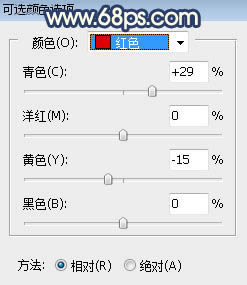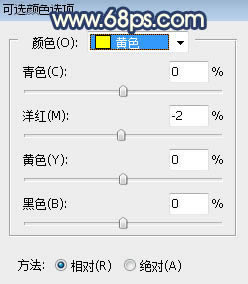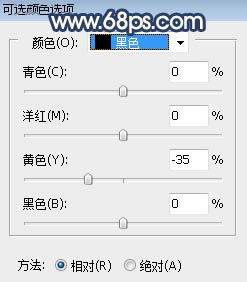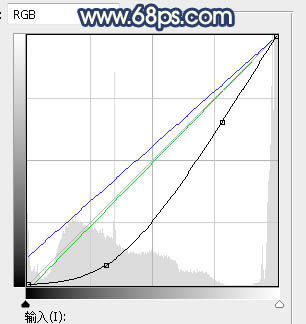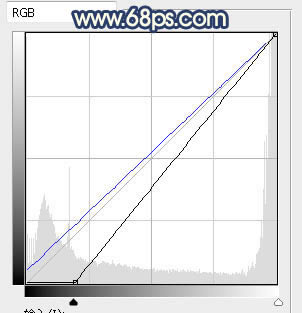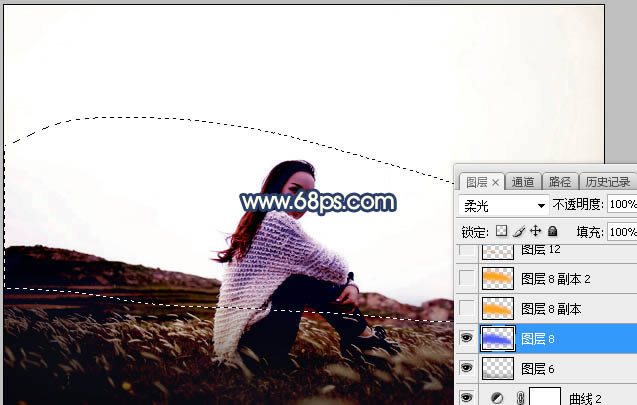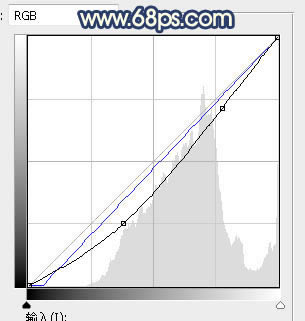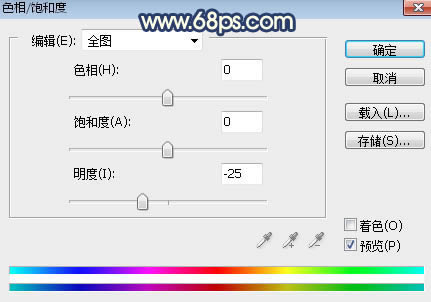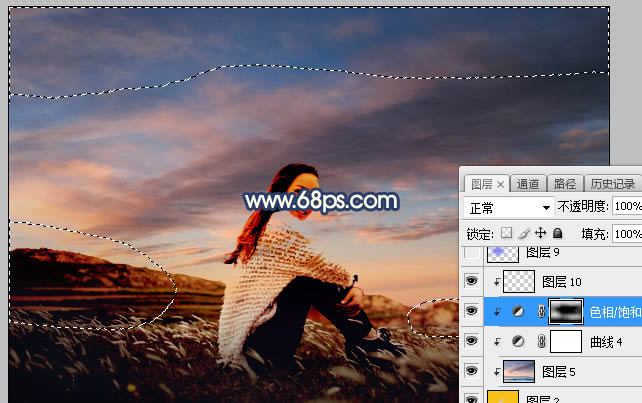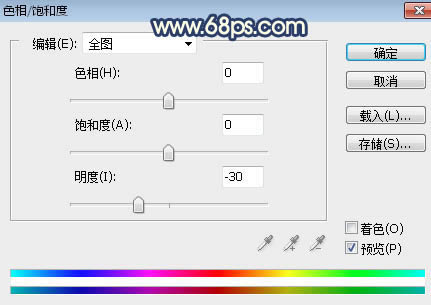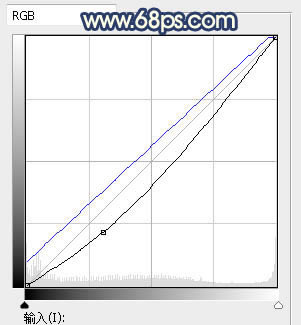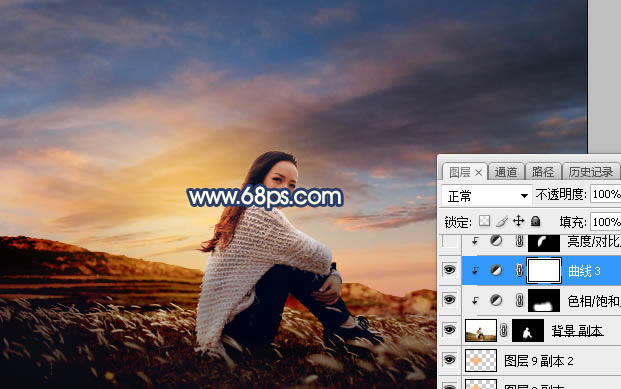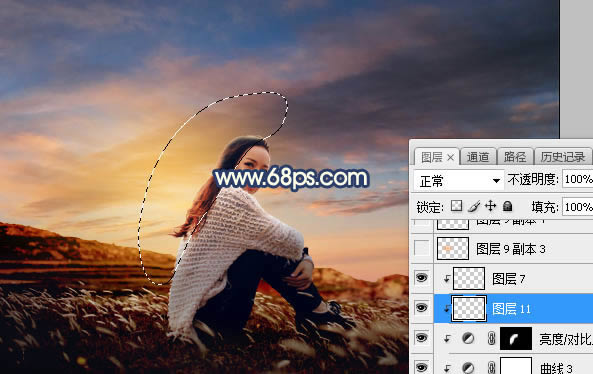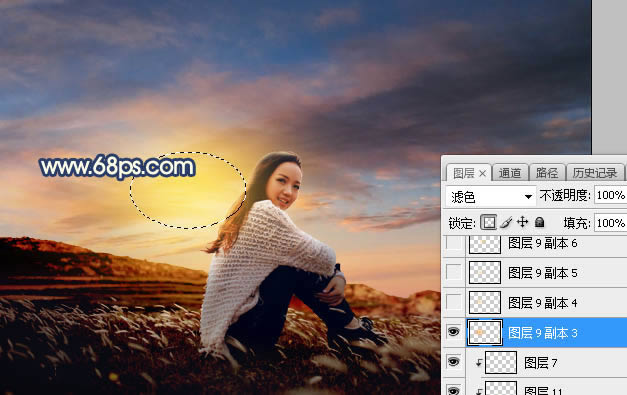Photoshop調出大氣霞光草原女生照片
發表時間:2023-07-25 來源:明輝站整理相關軟件相關文章人氣:
[摘要]素材圖片天空區域比例較大,同時完全泛白,畫面顯得非常空;處理的重點是天空部分,先找好合適的天空素材,替換白色天空;然后再慢慢渲染顏色即可。最終效果 原圖 一、打開原圖素材大圖,創建可選顏色調整圖...
素材圖片天空區域比例較大,同時完全泛白,畫面顯得非常空;處理的重點是天空部分,先找好合適的天空素材,替換白色天空;然后再慢慢渲染顏色即可。最終效果

原圖

一、打開原圖素材大圖,創建可選顏色調整圖層,對紅色、黃色、黑色進行調整,參數設置如圖1 - 3,效果如圖4。這一步減少圖片中的紅色,并給暗部增加藍色。
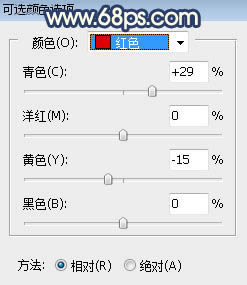
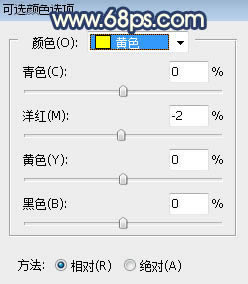
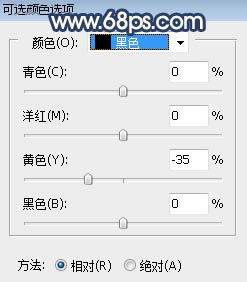

二、按Ctrl + Alt + 2 調出高光選區,按Ctrl + Shift + I 反選得到暗部選區,然后創建曲線調整圖層,對RGB、綠、藍通道進行調整,參數及效果如下圖。這一步把圖片暗部壓暗,并增加冷色。
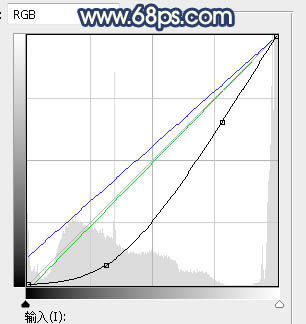

三、創建曲線調整圖層,對RGB,藍色通道進行調整,參數設置如圖7,效果如圖8。這一步同樣把圖片壓暗,并增加冷色。
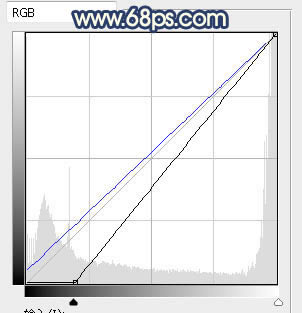

四、新建一個圖層,把前景色設置為暗藍色:#101120,然后用透明度為:10%的柔邊畫筆把圖片底部區域涂暗一點,如下圖。

五、新建一個圖層,用套索工具勾出下圖所示的選區,羽化55個像素后填充藍色:#4D5DF5,暫時不要取消選區,把圖層混合模式改為“柔光”,如下圖。
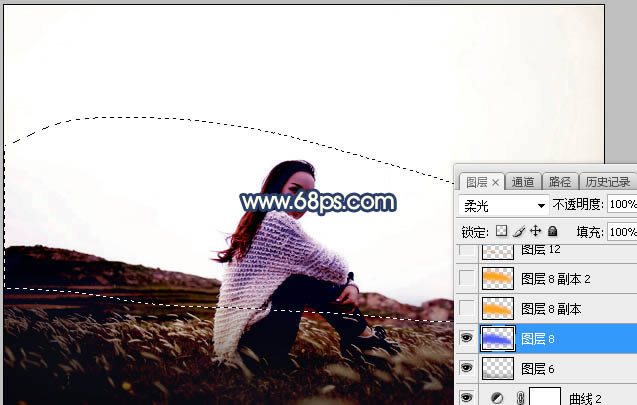
六、新建一個圖層,把選區填充橙黃色:#FCA807,取消選區后把混合模式改為“柔光”,如下圖。

七、按Ctrl + J 把當前圖層復制一層,用移動工具往上移動一點距離,效果如下圖。這幾步給草地頂部區域增加暖色。

八、把背景圖層復制一層,按Ctrl + Shift + ] 置頂,進入通道面板,把藍色通道復制一層,按Ctrl + L 調整色階,增加明暗對比;確定后用柔邊黑色畫筆把天空以外的區域涂黑,如下圖。

九、按住Ctrl鍵 + 鼠標左鍵點擊通道縮略圖載入天空選區,點RGB通道返回圖層面板,新建一個圖層,填充橙黃色,如下圖。

十、打開下圖的天空素材大圖,用移動工具拖進來,并按Ctrl + Alt + G 創建剪切蒙版,然后調整好位置,效果如圖15。


十一、創建曲線調整圖層,對RGB,藍通道進行調整,參數設置如圖16,確定后創建剪切蒙版,效果如圖17。這一步把天空部分壓暗一點。
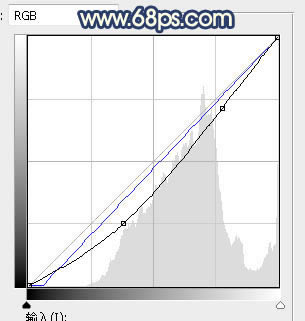

十二、創建色相/飽和度調整圖層,降低全圖明度,參數設置如圖18,確定后創建剪切蒙版,再把蒙版填充黑色,然后用透明度為:10%的柔邊白色畫筆把天空頂部及邊角區域涂暗一點,如圖19。
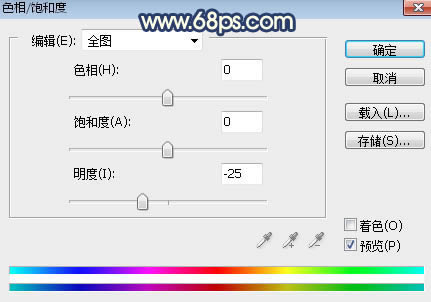
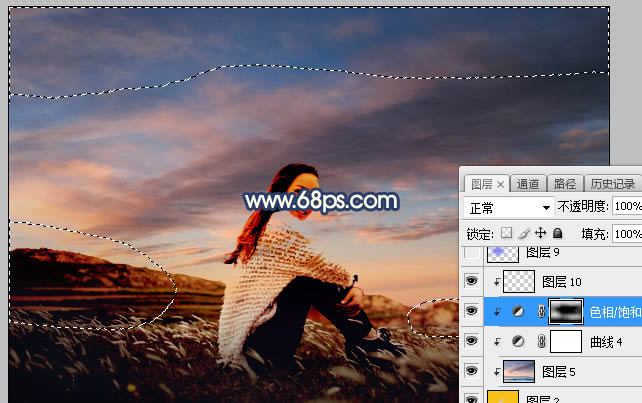
十三、新建一個圖層,用橢圓選框工具拉出下圖所示的選區,羽化45個像素后填充藍色:#4D5DF5,取消選區后把混合模式改為“柔光”,效果如下圖。

十四、新建一個圖層,用橢圓選框工具拉出下圖所示的選區,羽化45個像素后填充橙黃色:#FCA807,取消選區后把混合模式改為“柔光”,效果如下圖。

十五、按Ctrl + J 把當前圖層復制一層,混合模式改為“濾色”,按Ctrl + T 稍微縮小一點,效果如下圖。這幾步給人物左側區域增加暖色高光。

十六、把背景圖層復制一層,按Ctrl + Shift + ] 置頂,按住Alt鍵 + 鼠標左鍵點擊蒙版圖標,添加黑色蒙版,用柔邊白色畫筆把人物部分擦出來,如下圖。

十七、用套索工具勾出下圖所示的選區,羽化35個像素后創建色相/飽和度調整圖層,降低全圖明度,參數設置如圖25,確定后創建剪切蒙版,效果如圖26。這一步把人物背光區域壓暗一點。

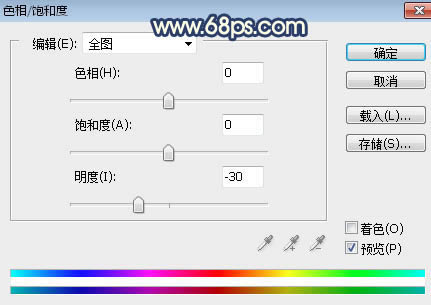

十八、創建曲線調整圖層,對RGB,藍色通道進行調整,參數設置如圖27,確定后創建剪切蒙版,效果如圖28。這一步把人物部分壓暗,并增加藍色。
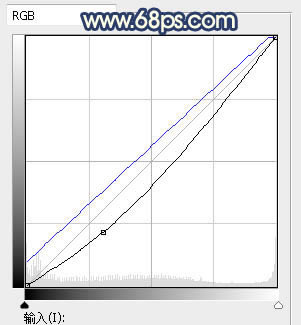
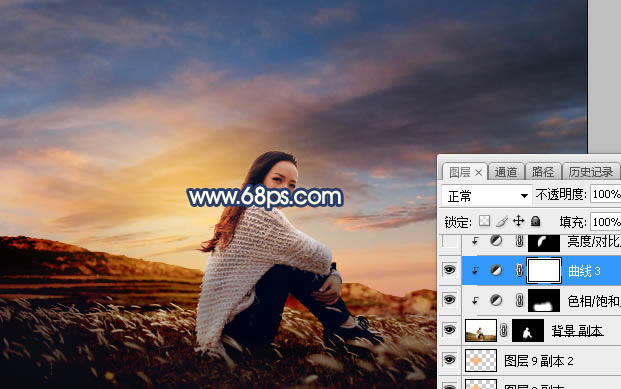
十九、把人物受光區域調亮,并增加一點淡黃色,效果如下圖。
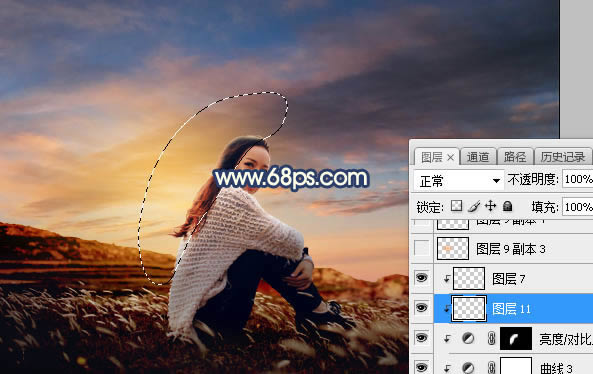
二十、新建一個圖層,用橢圓選框工具拉出下圖所示的選區,羽化35個像素后填充橙黃色:#FCA808,取消選區后把混合模式改為“濾色”,效果如下圖。
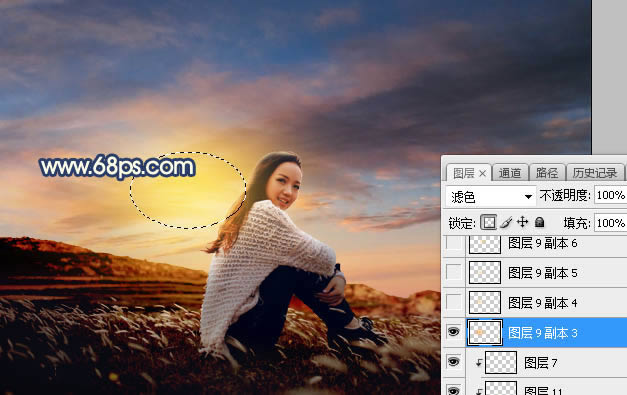
二十一、按Ctrl + J 把當前圖層復制2-3層,分別按Ctrl + T 縮小一點,效果如下圖。這幾步增加高光中間區域亮度。

二十二、用曲線等給圖片加上暗角,效果如下圖。

二十三、在摳出的天空圖層下面新建一個圖層,把前景色設置為橙黃色:#E5A66B,然后用透明度為:10%的柔邊畫筆把地面頂部受光區域涂上前景色,如下圖。

最后微調一下顏色,加強一下局部明暗,完成最終效果。

Photoshop默認保存的文件格式,可以保留所有有圖層、色版、通道、蒙版、路徑、未柵格化文字以及圖層樣式等。